 Themen
Themen
 word
word
 Praktischer Austausch von Word-Kenntnissen: Layout der linken und rechten Spalte in Chinesisch und Englisch
Praktischer Austausch von Word-Kenntnissen: Layout der linken und rechten Spalte in Chinesisch und Englisch
Praktischer Austausch von Word-Kenntnissen: Layout der linken und rechten Spalte in Chinesisch und Englisch
Was soll ich tun, wenn das Layout der linken und rechten Spalte in Chinesisch und Englisch in Word nicht gut funktioniert? Im folgenden Artikel erfahren Sie, wie Sie mit Textfeldern ein linkes und rechtes Spaltenlayout auf Chinesisch und Englisch erreichen. Ich hoffe, dass er Ihnen weiterhilft!

Jeder, der Word verwendet hat, kennt die Wahrheit: Es ist einfach, Artikel in Word zu schreiben, aber es ist sehr schwierig, sie in Word einzugeben.
Besonders einige lange Dokumente auf Chinesisch und Englisch kollabieren oft aufgrund von Satzproblemen, zum Beispiel sehen wir oft englisch-chinesische Lesematerialien, Zeitungen, Zeitschriften, Bücher usw., wie in der Abbildung unten gezeigt.
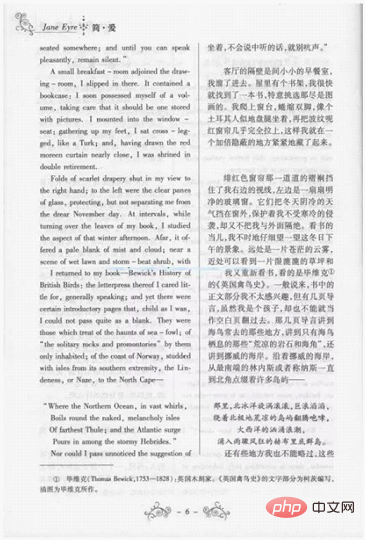
Das Bild stammt aus dem Internet
Bei Artikeln wie dem Bild oben, die sowohl auf Englisch als auch auf Chinesisch verfasst sind, wie können Sie sie schnell in Word setzen? Heute werde ich Ihnen eine Methode beibringen, nämlich die Verwendung von Textfeldern.
Die spezifische Operationsmethode ist wie folgt:
(1) Fügen Sie zunächst die linken und rechten Textfelder in das Dokument ein.
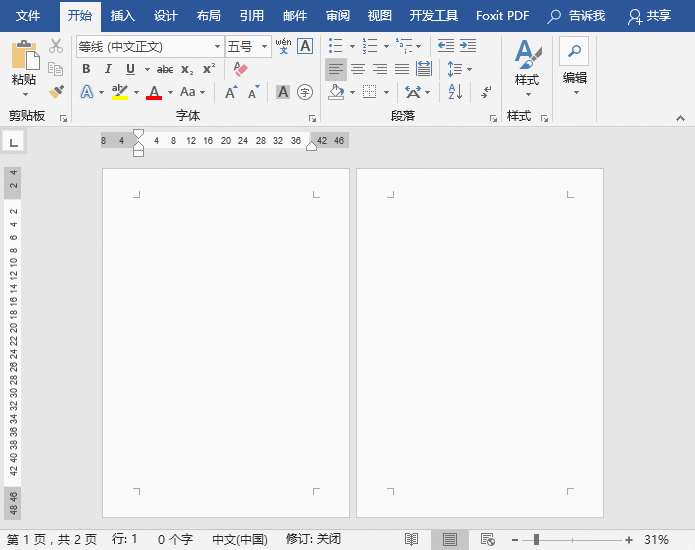
(2) Wählen Sie zwei Textfelder gleichzeitig aus, klicken Sie auf die Schaltfläche [Einfügen]-[Text]-[Textfeld] und wählen Sie im Popup den Befehl „Ausgewählten Inhalt in Textfeldbibliothek speichern“. Klicken Sie im Dialogfeld „Neuer Baustein“ nach der Benennung des neuen Textfelds auf die Schaltfläche „OK“.
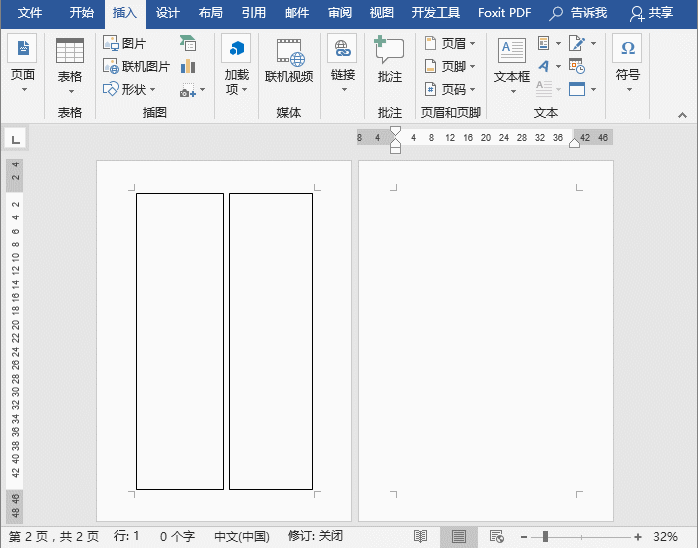
Tipps: Hier können Sie auch das Textformat bzw. Absatzformat in den beiden Textfeldern nach Bedarf einstellen und diese dann zur späteren Verwendung in der Bibliothek speichern.
(3) Positionieren Sie den Mauszeiger auf der zweiten Seite, klicken Sie auf die Schaltfläche [Einfügen]-[Text]-[Textfeld], wählen Sie das neu angepasste zweispaltige Textfeld im Popup-Menü aus und fügen Sie es hinzu Seite.
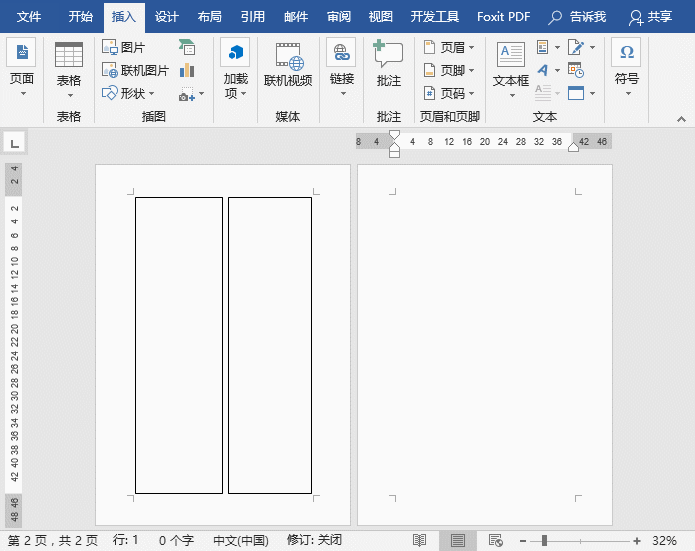
Wenn ein Dokument mehrere Seiten enthält, in die dasselbe zweispaltige Textfeld eingefügt werden muss, ist die Bedienung dann sehr schnell und bequem, ohne sie einzeln zeichnen zu müssen?
(4) Wählen Sie dann das erste Textfeld aus und klicken Sie auf die Schaltfläche [Zeichenwerkzeuge]-[Format]-[Text]-[Link erstellen]. Zu diesem Zeitpunkt verwandelt sich die Maus in eine Teetassenform und klicken Sie dann auf das dritte Textfeld. Textfeld erstellt Link. Erstellen Sie dann mit derselben Methode eine Verknüpfung zwischen dem zweiten Textfeld und dem vierten Textfeld.
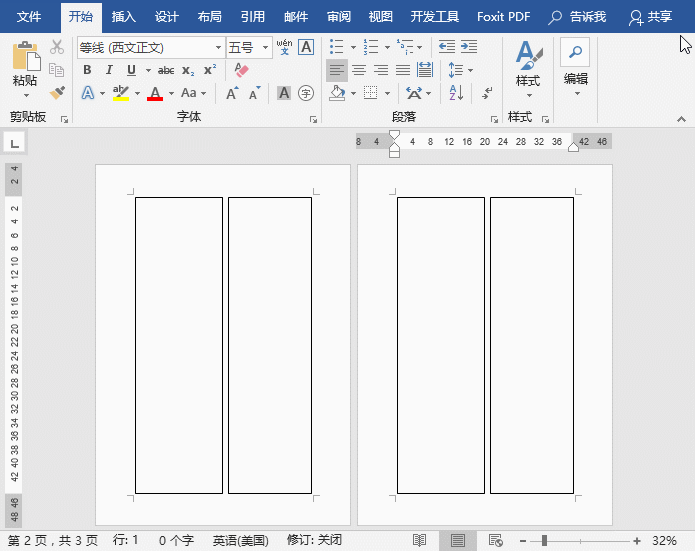
(5) Fügen Sie dann chinesischen und englischen Inhalt zum ersten bzw. zweiten Textfeld hinzu.
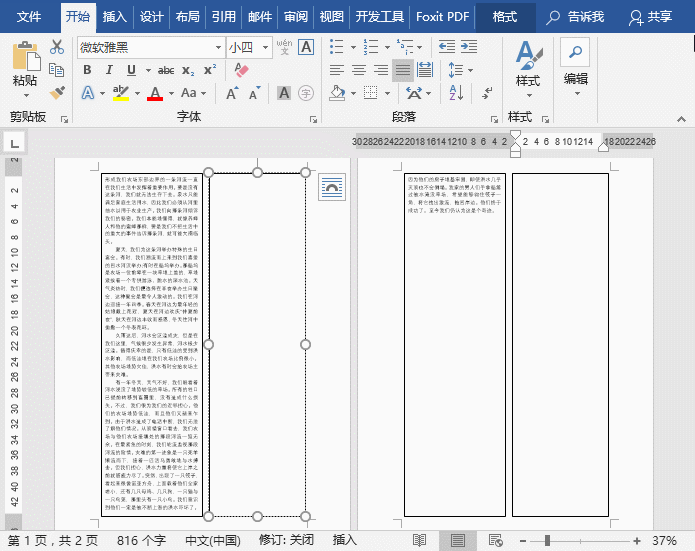
(6) Nachdem Sie den Text hinzugefügt haben, klicken Sie bei gedrückter [Strg]-Taste nacheinander auf den Rand des Textfelds, wählen Sie alle Textfelder aus und klicken Sie auf [Zeichenwerkzeuge]-[Format]-[Formformat]. - Klicken Sie auf die Schaltfläche [Formumriss] und wählen Sie im Popup-Menü den Befehl „Kein Umriss“, um den Umriss aller Textfelder aufzuheben.
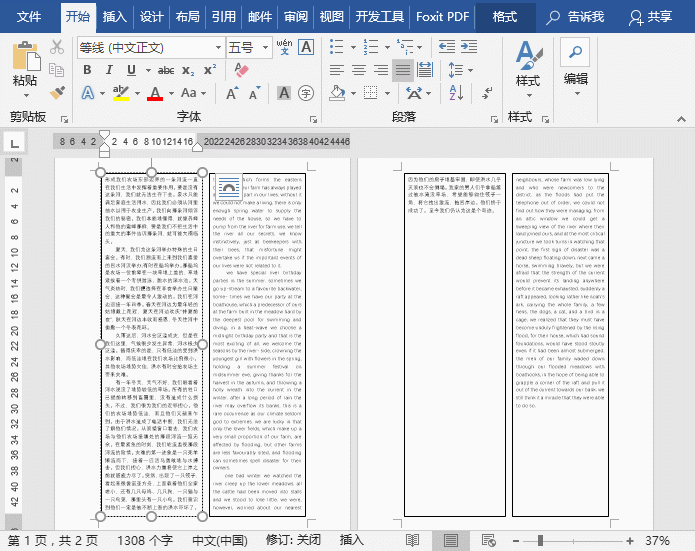
(7) Schließlich können Sie auch die Schriftart, die Schriftgröße, den Zeilenabstand, den Absatzabstand und andere Formate im Textfeld je nach Situation anpassen, um den Satzeffekt des englisch-chinesischen Kontrasts zu erzielen , wie in der Abbildung unten gezeigt.
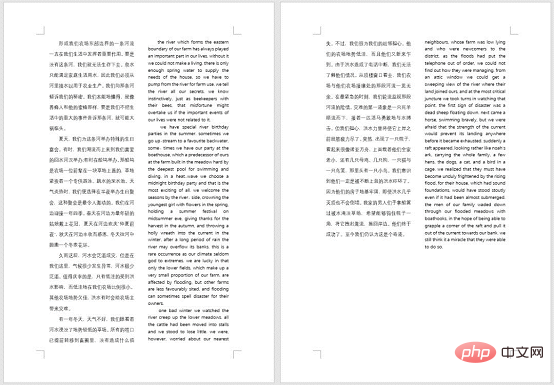
Empfohlenes Tutorial: „Word-Tutorial“
Das obige ist der detaillierte Inhalt vonPraktischer Austausch von Word-Kenntnissen: Layout der linken und rechten Spalte in Chinesisch und Englisch. Für weitere Informationen folgen Sie bitte anderen verwandten Artikeln auf der PHP chinesischen Website!

Heiße KI -Werkzeuge

Undress AI Tool
Ausziehbilder kostenlos

Undresser.AI Undress
KI-gestützte App zum Erstellen realistischer Aktfotos

AI Clothes Remover
Online-KI-Tool zum Entfernen von Kleidung aus Fotos.

Clothoff.io
KI-Kleiderentferner

Video Face Swap
Tauschen Sie Gesichter in jedem Video mühelos mit unserem völlig kostenlosen KI-Gesichtstausch-Tool aus!

Heißer Artikel

Heiße Werkzeuge

Notepad++7.3.1
Einfach zu bedienender und kostenloser Code-Editor

SublimeText3 chinesische Version
Chinesische Version, sehr einfach zu bedienen

Senden Sie Studio 13.0.1
Leistungsstarke integrierte PHP-Entwicklungsumgebung

Dreamweaver CS6
Visuelle Webentwicklungstools

SublimeText3 Mac-Version
Codebearbeitungssoftware auf Gottesniveau (SublimeText3)
 Ausführliche Erklärung zur Anzeige des Lineals in Word und zur Bedienung des Lineals!
Mar 20, 2024 am 10:46 AM
Ausführliche Erklärung zur Anzeige des Lineals in Word und zur Bedienung des Lineals!
Mar 20, 2024 am 10:46 AM
Wenn wir Word verwenden, verwenden wir oft Lineale, um den Inhalt schöner zu bearbeiten. Sie sollten wissen, dass zu den Linealen in Word horizontale und vertikale Lineale gehören, mit denen Sie die Seitenränder, Absatzeinzüge, Tabulatoren usw. des Dokuments anzeigen und anpassen können. Wie zeigt man also das Lineal in Word an? Als Nächstes zeige ich Ihnen, wie Sie die Linealanzeige einstellen. Studierende in Not sollten es schnell abholen! Die Schritte sind wie folgt: 1. Zuerst müssen wir das Word-Lineal aufrufen. Das Standard-Word-Dokument zeigt das Word-Lineal nicht an. Wir müssen nur auf die Schaltfläche [Ansicht] in Word klicken. 2. Dann finden wir die Option [Lineal] und überprüfen sie. Auf diese Weise können wir das Wortlineal anpassen! ja oder nein
 So fügen Sie einem Word-Dokument eine handschriftliche Unterschrift hinzu
Mar 20, 2024 pm 08:56 PM
So fügen Sie einem Word-Dokument eine handschriftliche Unterschrift hinzu
Mar 20, 2024 pm 08:56 PM
Word-Dokumente sind aufgrund ihrer leistungsstarken Funktionen weit verbreitet und können nicht nur verschiedene Formate wie Bilder und Tabellen usw. in Word einfügen, sondern für die Integrität und Authentizität der Dateien erfordern viele Dateien am Ende eine manuelle Signatur des Dokuments. Es klingt wie folgt: Wie löst man komplexe Probleme? Heute werde ich Ihnen beibringen, wie man einem Word-Dokument eine handschriftliche Unterschrift hinzufügt. Scannen oder fotografieren Sie die handschriftliche Unterschrift mit einem Scanner, einer Kamera oder einem Mobiltelefon und nehmen Sie dann mit PS oder einer anderen Bildbearbeitungssoftware den erforderlichen Zuschnitt am Bild vor. 2. Wählen Sie „Einfügen – Bild – Aus Datei“ im Word-Dokument an der Stelle, an der Sie die handschriftliche Unterschrift einfügen möchten, und wählen Sie die zugeschnittene handschriftliche Unterschrift aus. 3. Doppelklicken Sie auf das Bild der handschriftlichen Unterschrift (oder klicken Sie mit der rechten Maustaste auf das Bild und wählen Sie „Bildformat festlegen“). Daraufhin wird „Bildformat festlegen“ angezeigt.
 So zeichnen Sie eine Tabelle in Word
Mar 19, 2024 pm 11:50 PM
So zeichnen Sie eine Tabelle in Word
Mar 19, 2024 pm 11:50 PM
Word ist eine sehr leistungsfähige Office-Software. Word bietet im Vergleich zu WPS mehr Vorteile bei der Detailverarbeitung. Insbesondere wenn die Dokumentbeschreibung zu komplex ist, ist die Verwendung von Word in der Regel problemloser. Wenn Sie der Gesellschaft beitreten, müssen Sie daher einige Tipps zur Verwendung von Wörtern lernen. Vor einiger Zeit hat mir mein Cousin eine solche Frage gestellt. Ich sehe oft, wie andere Leute Tabellen zeichnen, wenn sie Word verwenden, und ich fühle mich auf einem sehr hohen Niveau. Ich habe damals gelacht, es schien ein hochrangiger Inhalt zu sein, aber tatsächlich waren nur drei Schritte erforderlich, um zu funktionieren. Wissen Sie, wie man eine Tabelle in Word zeichnet? 1. Öffnen Sie Word, wählen Sie die Stelle aus, an der Sie die Tabelle einfügen möchten, und suchen Sie in der oberen Menüleiste nach der Option „Einfügen“. 2. Klicken Sie auf die Option „Tabelle“ und es erscheinen dicht gepackte kleine Würfel.
 Wo ist die Schattierungseinstellung in Word?
Mar 20, 2024 am 08:16 AM
Wo ist die Schattierungseinstellung in Word?
Mar 20, 2024 am 08:16 AM
Wir verwenden oft Word für Büroarbeiten, aber wissen Sie, wo sich die Schattierungseinstellungen in Word befinden? Heute werde ich Ihnen die spezifischen Operationsschritte mitteilen, schauen Sie sich das an, Freunde! 1. Öffnen Sie zunächst das Word-Dokument, wählen Sie einen Absatz mit Textabsatzinformationen aus, der mit einer Schattierung hinzugefügt werden soll, klicken Sie dann auf die Schaltfläche [Start] in der Symbolleiste, suchen Sie den Absatzbereich und klicken Sie auf die Dropdown-Schaltfläche rechts (wie im roten Kreis in der Abbildung unten dargestellt) ). 2. Nachdem Sie auf die Dropdown-Box-Schaltfläche geklickt haben, klicken Sie in den Optionen des Popup-Menüs auf die Option [Rand und Schattierung] (wie im roten Kreis in der Abbildung unten dargestellt). 3. Klicken Sie im Popup-Dialogfeld [Rand und Schattierung] auf die Option [Schattierung] (wie im roten Kreis in der Abbildung unten dargestellt). 4. Wählen Sie in der gefüllten Spalte eine Farbe aus
 So zeichnen Sie eine gepunktete Linie in Word
Mar 19, 2024 pm 10:25 PM
So zeichnen Sie eine gepunktete Linie in Word
Mar 19, 2024 pm 10:25 PM
Word ist eine Software, die wir häufig in unserem Büro verwenden. Sie verfügt über viele Funktionen, die uns die Arbeit erleichtern können. Bei einem großen Artikel können wir beispielsweise die darin enthaltene Suchfunktion verwenden, um herauszufinden, dass ein bestimmtes Wort im Volltext falsch ist , damit wir es direkt ersetzen können. Wenn Sie das Dokument an Ihre Vorgesetzten senden, können Sie das Dokument verschönern, damit es besser aussieht usw. Nachfolgend wird Ihnen der Herausgeber die Schritte zum Zeichnen mitteilen Gepunktete Linie in Word. Lasst uns gemeinsam lernen! 1. Zuerst öffnen wir das Word-Dokument auf dem Computer, wie in der Abbildung unten gezeigt: 2. Geben Sie dann eine Textzeichenfolge in das Dokument ein, wie im roten Kreis in der Abbildung unten gezeigt: 3. Drücken Sie anschließend und Halten Sie [Strg+A] gedrückt. Wählen Sie den gesamten Text aus, wie im roten Kreis in der Abbildung unten dargestellt: 4. Klicken Sie oben in der Menüleiste auf [Start].
 So unterstreichen Sie in Word
Mar 20, 2024 pm 03:16 PM
So unterstreichen Sie in Word
Mar 20, 2024 pm 03:16 PM
Word ist eine sehr häufig verwendete Textverarbeitungssoftware und wird in unserem Leben, Lernen und Arbeiten ständig verwendet. Wenn Sie Word zum Bearbeiten von Texten sinnvoll nutzen möchten, müssen Sie natürlich eine gute Grundlage schaffen. Heute werde ich Ihnen zeigen, wie man in Word unterstreicht. Es ist sehr einfach. 1. Zuerst öffnen wir die Datei, die wir bearbeiten müssen. Hier nehmen wir die folgende Abbildung als Beispiel. 2. Wählen Sie mit der Maus den Text aus, den wir bearbeiten möchten. Wählen Sie im Popup-Tab das Symbol [U] aus. Der Vorgang ist wie in der Abbildung dargestellt: 3. Schauen wir uns den Effekt an: 4. Tatsächlich können wir eine bequemere und schnellere Methode verwenden, indem wir die Tastenkombination [Strg] + [U] auf der Tastatur verwenden, um Ihren Text hinzuzufügen und ihm zu folgen.
 Wie man in Worten unterstreicht
Mar 19, 2024 pm 10:49 PM
Wie man in Worten unterstreicht
Mar 19, 2024 pm 10:49 PM
Wenn Sie eine Abschlussarbeit oder ein Lebenslaufcover erstellen, schreiben Sie Ihr Geschlecht, Ihr Alter, Ihre Klasse und andere Informationen auf das Cover, zeichnen eine Linie dahinter und schreiben Ihre eigenen Informationen. Dann geht es darum, den Namen zu unterstreichen Was jeder zum Unterstreichen in Worten fragt, werde ich Ihnen im Folgenden mitteilen. Kommen Sie und lernen Sie! Öffnen Sie zunächst das Dokument auf Ihrem Computer, klicken Sie auf die Schaltfläche [Start] in der oberen Symbolleiste von Word und dann auf die unterstrichene Symbolschaltfläche unter dem Buchstaben [U], wie im roten Kreis in der Abbildung unten dargestellt. 2. Platzieren Sie dann den Cursor an der Stelle, an der Sie unterstreichen möchten, und drücken Sie dann die Leertaste auf der Tastatur. Die Länge der Unterstreichung kann entsprechend der Anzahl der Leerzeichen gesteuert werden, wie im roten Kreis dargestellt die Abbildung unten.
 Was soll ich tun, wenn die Word-Schnittstelle kleiner wird?
Mar 20, 2024 pm 09:30 PM
Was soll ich tun, wenn die Word-Schnittstelle kleiner wird?
Mar 20, 2024 pm 09:30 PM
Wenn wir Computer zum Bedienen und Bearbeiten von Word-Dokumenten verwenden, wissen wir oft nicht, wo wir sie berührt haben, und die Benutzeroberfläche wird plötzlich sehr klein. Manchmal ist der Text im Word-Dokument nicht klar zu sehen. Manche Menschen geraten möglicherweise in Panik, wenn sie auf ein solches Problem stoßen, weil sie denken, dass der Computer nicht richtig funktioniert. Tatsächlich liegt es nur daran, dass Sie auf eine bestimmte Einstellung gestoßen sind und die Anzeige angepasst haben. Wenn Sie also versehentlich die Größe der Schnittstellenanzeige ändern, wie können Sie sie dann wiederherstellen und anpassen? Was soll ich tun, wenn die Word-Schnittstelle kleiner wird? Im Folgenden stellen wir Ihnen verschiedene Lösungsmöglichkeiten vor. Wir hoffen, dass Sie solche Probleme problemlos lösen können. Zuerst erstellen und öffnen wir ein Word-Dokument und führen einfache Bearbeitungsvorgänge durch, um die Schritte zu zeigen. Im Bild unten






